![]()
Wenn Sie Ihr Smartphone oder Tablet oft an Ihre Kinder weitergeben, ist eine Kindersicherung und das Blockieren unangemessener Inhalte ein Muss. Sie können das Blockieren von Websites auch nutzen, um Ihre Social-Media-Gewohnheit zu bekämpfen oder um ablenkende Inhalte bei der Arbeit zu vermeiden. Was auch immer der Grund ist, wir sind hier, um zu helfen. Hier sind einige der effektivsten Methoden, um Websites auf Android zu blockieren.
Seiten über den Browser blockieren
Obwohl die meisten mobilen Browser weit von ihren Desktop-Pendants entfernt sind, wenn es um Funktionen geht, gibt es Möglichkeiten, wie Sie Websites über sie auf Android blockieren können. Bei einigen Browsern können Sie Add-ons installieren. In diesem Fall werden wir einen Blick auf ein Firefox-Add-on werfen. Wenn Sie Firefox nicht bereits installiert haben, können Sie es hier herunterladen. Sobald das erledigt ist, brauchen Sie nur noch das Add-on BlockSite, um Websites zu blockieren. So installieren Sie es:
- Öffnen Sie Firefox und tippen Sie auf das Menü (drei Punkte) in der oberen rechten Ecke.
- Wählen Sie Add-ons und tippen Sie dann unten auf der Seite auf Empfohlene Erweiterungen für Firefox durchsuchen.
- Suchen Sie in der Suchleiste oben nach BlockSite (ein Wort). Tippen Sie auf das erste Ergebnis und dann auf Zu Firefox hinzufügen.
- Sie sehen ein Pop-up-Fenster mit den erforderlichen Berechtigungen für das Add-on. Fügen Sie es nur hinzu und stimmen Sie zu, wenn Sie sich wohlfühlen, was verlangt wird.
- Nach Abschluss der Installation müssen Sie auf Zustimmen tippen und BlockSite die Berechtigung zum Zugriff auf besuchte URLs usw. erteilen, um das Add-on zu aktivieren.
- Sie werden dann zum BlockSite-Menü weitergeleitet. Tippen Sie einfach auf Block Sites und geben Sie die URL der Website ein, die Sie blockieren möchten.

Wenn Sie dieses Add-on hauptsächlich verwenden, um Ihr Kind vor unangemessenen Inhalten zu schützen, müssen Sie möglicherweise ein paar weitere Schritte unternehmen. Sie sollten vorsichtshalber andere Browser auf Ihrem Gerät deinstallieren oder deaktivieren. Sie können dies tun, indem Sie zu Einstellungen und dann zu Apps gehen. Auf den meisten Geräten sind Chrome und die Browser des Telefonherstellers vorinstalliert. Suchen Sie diese über die Suchoption und deaktivieren Sie sie. Sobald das erledigt ist, können Sie Ihrem Kind das Tablet oder Smartphone bedenkenlos in die Hand geben.
Webseiten mit einer App sperren
Wenn Ihnen die vorherige Lösung etwas zu umständlich erscheint, können Sie immer noch auf Apps zurückgreifen. Es gibt eine Vielzahl von Anwendungen, die den Job erledigen, aber wir werden uns hauptsächlich auf diejenigen konzentrieren, die kein Rooten Ihres Geräts erfordern.
Google Family Link
Wenn Sie die Online-Aktivitäten Ihres Kindes überwachen und es vor ungeeigneten Websites schützen möchten, sollte eine Ihrer ersten Entscheidungen Google Family Link sein. Damit können Sie nicht nur Websites auf Chrome blockieren, sondern auch den Zugriff auf bestimmte Apps und reife Inhalte auf Google Play einschränken. Wenn Sie mehr darüber wissen wollen, können Sie hier unsere detaillierte Anleitung lesen, wie es funktioniert.

BlockSite
Wenn es Ihnen vor allem darum geht, sich selbst durch das Blockieren von Webseiten aus der Reserve zu locken, können Sie wieder auf BlockSite zurückgreifen – diesmal in Form einer App. Die Anwendung hat eine einfach zu bedienende, saubere Oberfläche, die Sie durch den Prozess des Blockierens von Websites und Apps führt. Was sie jedoch so großartig macht, ist die Möglichkeit, die Blockierung zu planen, sowie ihr Arbeitsmodus, der Ihnen helfen wird, produktiv zu bleiben.

BlockSite hat einen Passwortschutz, so dass Sie die App selbst sperren können und sie kann sogar zwischen Desktop und Handy synchronisieren. Es kann auch verwendet werden, um Kinder vor unerwünschten Inhalten zu schützen, dank der Option, alle Websites für Erwachsene auf Knopfdruck zu blockieren.
Hinweis: Sie müssen BlockSite Zugriffsrechte geben, aber das ist notwendig, damit es funktioniert.
Mobile Security & Antivirus
Wenn Sie Online-Sicherheit mit Kindersicherung kombinieren möchten, können Sie mit der Anwendung Mobile Security & Antivirus von Trend Micro nichts falsch machen. Sie ist einfach zu bedienen, blockiert gefährliche Websites und schützt Sie vor Phishing, Ransomware und mehr. Die Kindersicherung ist jedoch eine Premium-Funktion.
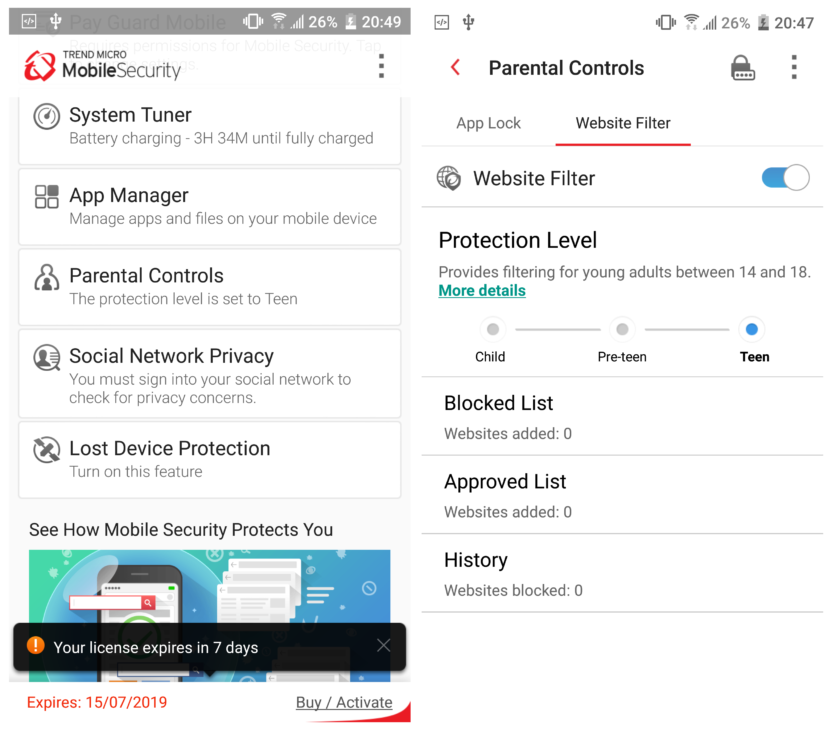
Sie können es 14 Tage lang kostenlos testen, danach müssen Sie eine jährliche Abo-Gebühr bezahlen. Wenn Sie sich dennoch entscheiden, es auszuprobieren, erfahren Sie hier, wie Sie mit Mobile Security Websites blockieren können. Öffnen Sie die App und tippen Sie auf „Kindersicherung“, gefolgt von „Website-Filter“. Schalten Sie ihn ein und aktivieren Sie die Zugriffsberechtigungen. Sie werden aufgefordert, sich bei Ihrem Trend Micro Konto anzumelden oder eines zu erstellen. Sobald das erledigt ist, müssen Sie nur noch auf die Blockierte Liste tippen und Hinzufügen wählen.
Wenn Sie sich nicht sicher sind, ob die oben genannten Apps für Sie geeignet sind, empfehlen wir Ihnen, die Kaspersky SafeKids App auszuprobieren.
Webseiten mit einer Firewall blockieren
Wenn Sie einen Schritt weiter gehen möchten, können Sie Webseiten auf Android mit Hilfe einer Firewall blockieren. Die meisten erfordern das Rooten Ihres Geräts, aber es gibt auch Root-freie Optionen. Eine der besten sagt alles in ihrem Namen – NoRoot Firewall. Es hat eine saubere und einfach zu bedienende Oberfläche und erfordert nur minimale Berechtigungen.
Es erlaubt Ihnen, Filter basierend auf Domainnamen, IP-Adressen und Hostnamen zu erstellen. Sie können sogar die spezifischen Verbindungen von Apps kontrollieren. Hier ist, was Sie tun müssen, um Websites zu blockieren, nachdem Sie NoRoot Firewall installiert haben:
- Öffnen Sie die App und gehen Sie auf die Registerkarte „Globale Filter“ oben rechts.
- Tippen Sie auf die Option „Neuer Vorfilter“.
- Kreuzen Sie sowohl die Wi-Fi- als auch die Daten-Symbole an, wenn die Website für beide Verbindungen blockiert werden soll.
- Geben Sie die Adresse der Website ein, die Sie blockieren möchten.
- Wählen Sie auf der Registerkarte „Port“ * und drücken Sie dann auf OK.
- Gehen Sie zurück zur Registerkarte „Home“ und drücken Sie auf „Start“.
Das ist alles, was es zu tun gibt! Eine kleine Warnung: Die App funktioniert möglicherweise nicht mit LTE-Verbindungen, da sie derzeit kein IPv6 unterstützt.
Wenn Sie nach einer NoRoot-Alternative suchen, empfehlen wir Ihnen auch die zuverlässige Open-Source-Anwendung NetGuard, die Sie hier auf F-Droid finden.
Webseiten mit OpenDNS blockieren
Wenn Sie etwas wollen, das die schwere Arbeit für Sie erledigt, ist eine Ihrer besten Optionen OpenDNS. Dieser Dienst bietet eine zuverlässige Filterung von Inhalten, und selbst technisch versierte Kinder werden Schwierigkeiten haben, einen Workaround zu finden. Wie funktioniert er? Wenn Sie mit dem WLAN verbunden sind, verwenden Sie standardmäßig den DNS-Server Ihres Internetanbieters, aber Sie können ihn gegen OpenDNS austauschen. Dieser filtert automatisch alle ungeeigneten Inhalte.
Ungeeignete Inhalte zu filtern ist mit OpenDNS ganz einfach.
Bei einigen Android-Geräten können Sie die Funktion nutzen, ohne zusätzliche Apps installieren zu müssen, indem Sie unter Einstellungen > Wi-Fi > Erweiterte Optionen > DNS-Einstellungen ändern. Diese Geräte sind jedoch eher die Ausnahme als die Regel. Deshalb sollten Sie als ersten Schritt die Wi-Fi-Einstellungen herunterladen und installieren. Danach müssen Sie nur noch diese Werte in die Felder DNS1 und DNS2 eintragen und auf Übernehmen tippen:
Die Verwendung von OpenDNS hat allerdings einen Nachteil. Es ist nützlich, wenn Sie zu Hause sind, aber nicht, wenn Sie unterwegs sind, da es nicht mit mobilen Daten funktioniert. Dennoch, wenn Sie Ihr Tablet oder Smartphone hauptsächlich Ihrem Kind mitgeben, während Sie zu Hause sind, wird es den Trick spektakulär erledigen.